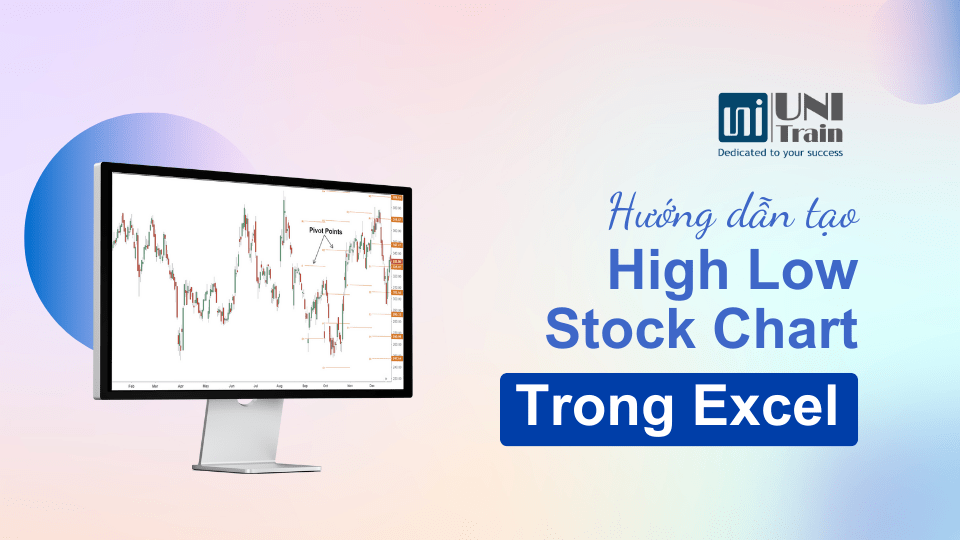High Low Stock Chart trong Excel là một công cụ mạnh mẽ giúp người dùng phân tích biến động giá cổ phiếu theo thời gian. Loại biểu đồ này thường được sử dụng trong lĩnh vực tài chính để minh họa rõ nét các mức giá cao nhất (High), thấp nhất (Low), và giá đóng cửa (Close) của cổ phiếu trong một khoảng thời gian nhất định.
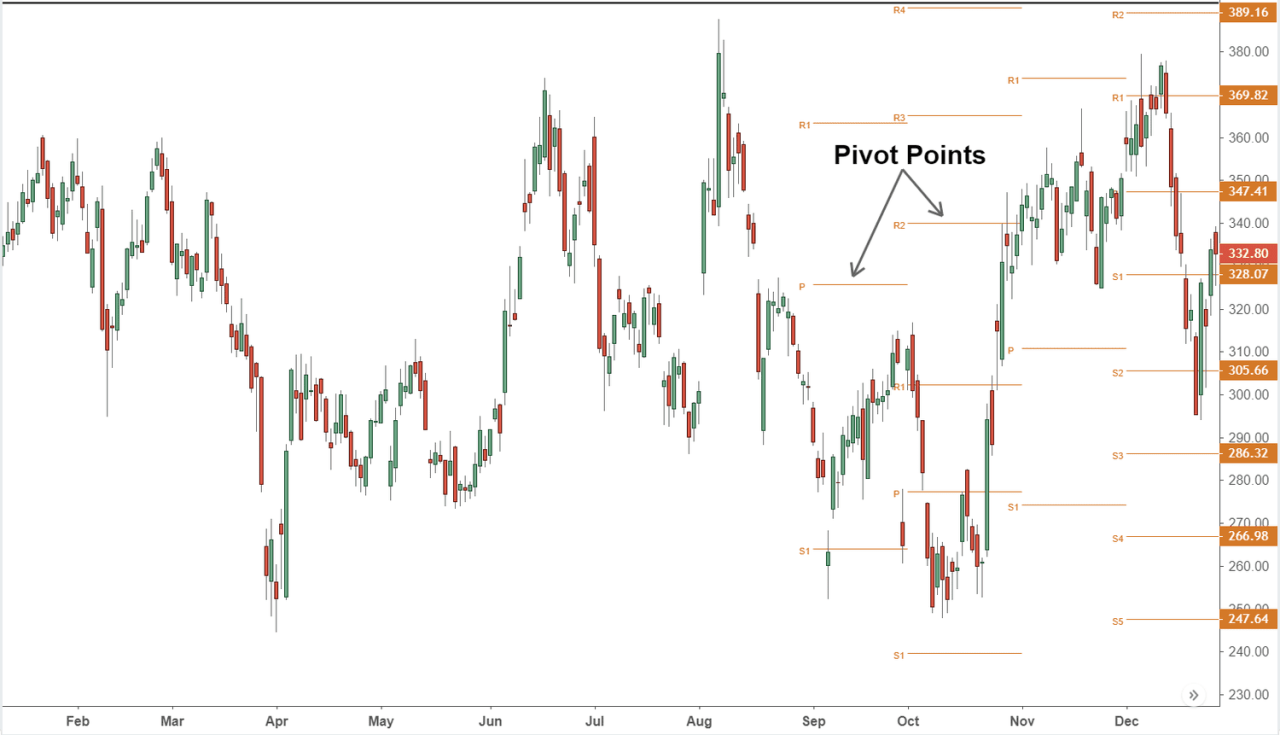
Cách tạo High Low Stock Chart trong Excel
Để tạo một biểu đồ High Low Stock Chart trong Excel, bạn cần thực hiện theo các bước dưới đây:
Bước 1: Chuẩn bị dữ liệu
Bạn cần chuẩn bị một bảng dữ liệu với các cột thể hiện:
Ngày (Date)
Giá cao nhất (High)
Giá thấp nhất (Low)
Giá đóng cửa (Close)
Hãy đảm bảo dữ liệu của bạn được sắp xếp theo thứ tự thời gian để biểu đồ hiển thị chính xác.
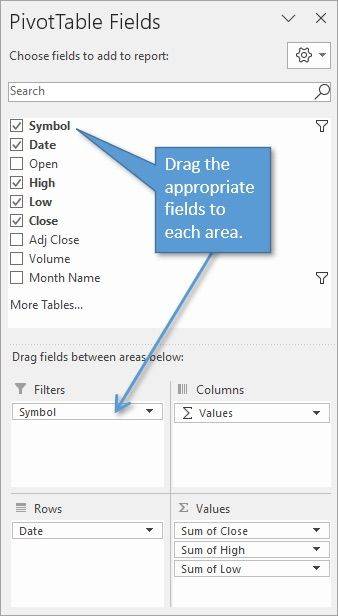
Bước 2: Chọn dữ liệu để tạo biểu đồ
Kéo chọn toàn bộ vùng dữ liệu mà bạn muốn biểu diễn trên biểu đồ. Việc chọn dữ liệu chính xác sẽ giúp biểu đồ của bạn dễ hiểu và tránh sai sót khi tạo.
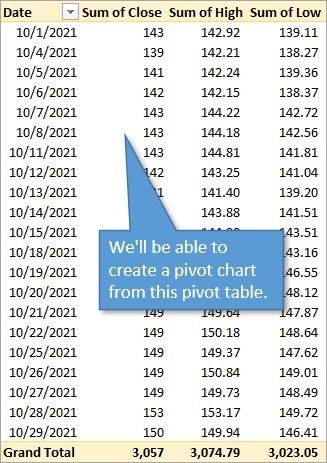
Bước 3: Chèn biểu đồ
Chọn Insert > Pivot Chart > Line > Line with Markers. Biểu đồ sẽ tự động được tạo dựa trên dữ liệu bạn đã chọn.
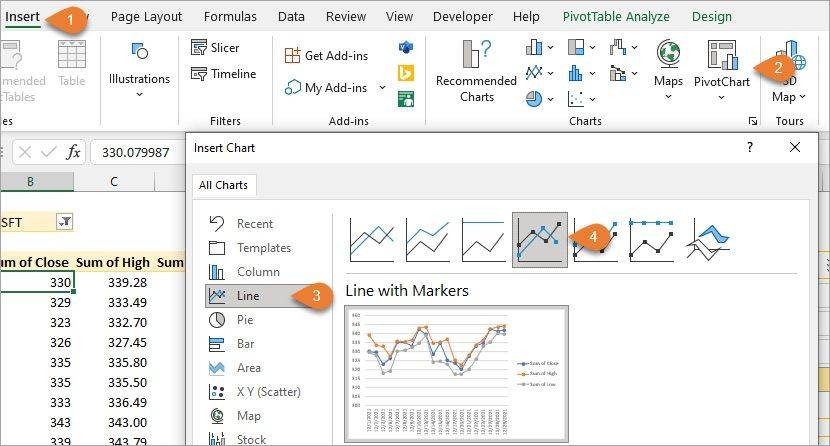
Bước 4: Tùy chỉnh biểu đồ
Sau khi biểu đồ được tạo, bạn có thể tùy chỉnh giao diện để phù hợp với nhu cầu phân tích. Bạn có thể thêm tiêu đề biểu đồ, điều chỉnh màu sắc và kiểu dáng của các đường giá, và thêm các đường xu hướng để làm nổi bật xu hướng giá.
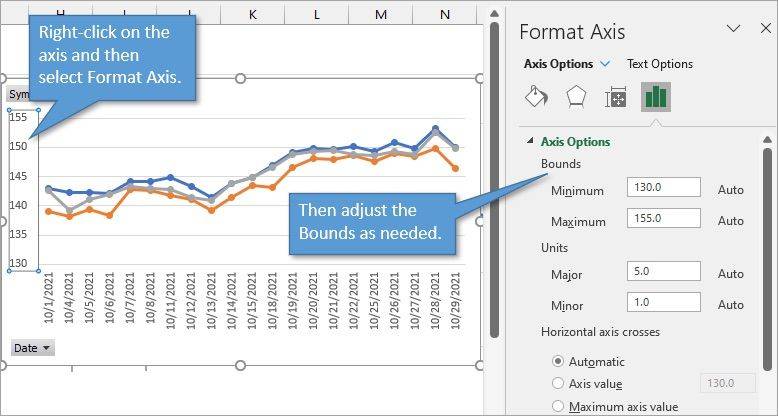
Những lưu ý khi sử dụng High Low Stock Chart trong Excel
Sắp xếp dữ liệu cẩn thận: Dữ liệu cần được sắp xếp chính xác để biểu đồ phản ánh đúng thông tin thị trường. Sự nhầm lẫn trong dữ liệu có thể dẫn đến những kết luận sai lầm.
Kiểm tra định dạng ngày tháng: Định dạng ngày tháng phải phù hợp và chính xác để biểu đồ hiển thị đúng theo thời gian thực.
Ứng dụng của High Low Stock Chart trong phân tích tài chính
High Low Stock Chart trong Excel là một công cụ không thể thiếu trong việc phân tích tài chính. Biểu đồ này giúp các nhà đầu tư dễ dàng nhận diện các mức giá quan trọng và đánh giá xu hướng biến động của cổ phiếu. Việc nắm rõ cách tạo và sử dụng biểu đồ này giúp nâng cao khả năng phân tích dữ liệu và đưa ra những quyết định đầu tư chính xác hơn.
Kết luận
Biểu đồ High Low Stock Chart trong Excel là một công cụ hữu ích giúp bạn phân tích biến động giá cổ phiếu một cách trực quan và hiệu quả. Hy vọng với hướng dẫn chi tiết trên, bạn đã nắm rõ cách tạo và sử dụng biểu đồ này trong công việc hàng ngày của mình.
Xem thêm
Combo khóa học Excel For Professionals
Phân tích biến động tài chính với Waterfall Chart trong Excel